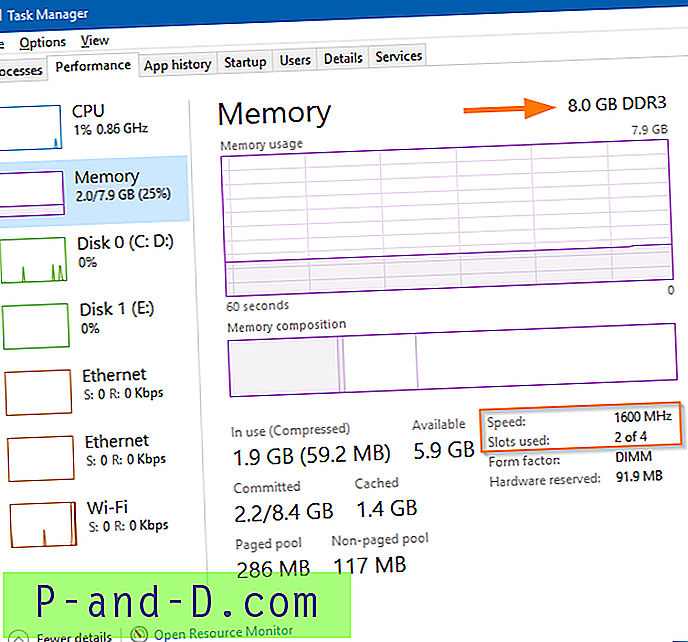W przypadku poważnych programów pobierających, zwłaszcza tych, którzy często korzystają z usług takich jak Usenet lub bittorrent, dość często spotykane są archiwa składające się z wielu części. Jedną z wielu zasad „sceny” w świecie udostępniania plików online jest to, że pliki muszą być archiwizowane w określony sposób, a każdy plik powinien mieć określony rozmiar, na przykład film o pojemności 4 GB, zawierający wiele różnych plików, ponieważ tak były pierwotnie skompresowany przez twórcę.
Czasami przesyłający często biorą oryginalne pliki archiwów i kompresują je ponownie, być może w większe fragmenty. Również wiele stron internetowych szyfruje archiwum hasłem, aby ludzie wiedzieli, skąd pochodzą przesłane pliki. Lub może to być identyfikator źródła, gdy inna witryna wysyła link do pobrania. Oczywiście większość narzędzi do archiwizacji, takich jak 7-Zip lub WinRAR itp., Może poradzić sobie z tym zadaniem, ale jeśli masz kilka plików do rozpakowania, a niektóre nie mają haseł, niektóre mają jedno hasło, a inne mają inne hasła, może to być dość nużące. Tutaj mamy 7 bezpłatnych narzędzi, które mogą automatycznie wyodrębnić wiele plików archiwów, nawet jeśli wszystkie są chronione różnymi hasłami. Podajesz wszystkie wymagane hasła do programu, a on zrobi resztę.
1. Rozpakuj monitor
Jak sama nazwa wskazuje, Unpack Monitor to narzędzie, które obserwuje określone foldery i automatycznie wyodrębnia archiwa, które się w nich pojawią, w wybranej lokalizacji. Program ma również kilka dość zaawansowanych funkcji, takich jak przesyłanie rozpakowanych plików na FTP, zaawansowane filtrowanie w celu wysyłania różnych nazw plików do określonych lokalizacji oraz uruchamianie oddzielnego programu po rozpakowaniu. Rozpakuj Monitor rozpoznaje archiwa 7z, Rar, Zip, ISO, Tar i GZip, a także pliki HJ Split.

Aby rozpocząć monitorowanie, kliknij przycisk „Dodaj katalog” i wybierz opcje dla tego folderu, takie jak przedział czasu monitorowania, co zrobić z plikami archiwalnymi po ich rozpakowaniu, skopiuj / przenieś pliki wideo oraz przydatną opcję sprawdzania i rozpakowywanie plików, które zostały skompresowane, a następnie ponownie skompresowane. Możesz podać listę haseł do plików tekstowych poprzez Opcje, a program zajrzy również do monitorowanego folderu, aby sprawdzić, czy istnieje plik tekstowy z prawidłowym hasłem. Działa na systemie Windows XP i nowszych.
Pobierz Unpack Monitor
2. JDownloader
Jeśli szukasz programu, który może pobierać pliki, a następnie wyodrębniać je później, JDownloader to dobre narzędzie do pobierania plików hostowane jednym kliknięciem, które jest w stanie obsłużyć rozpakowywanie wielu plików archiwów Rar po zakończeniu pobierania. JDownloader działa na Javie i jest wieloplatformowy, więc istnieją wersje dla systemów Linux i Mac. Wymaga to jednak zainstalowania środowiska Java Runtime Environment, które ostatnio miało kilka problemów z bezpieczeństwem.
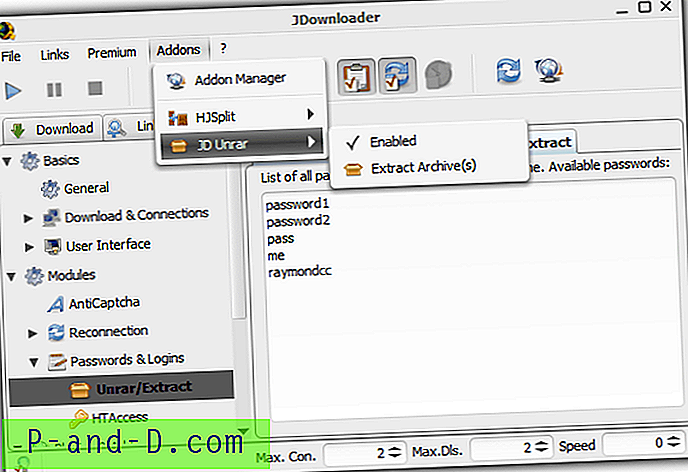
Niestety komponenty, które konfigurują działanie dodatku JD Unrar, są nieco rozproszone po całym programie. Aby po prostu użyć narzędzia unrar bez zmiany ustawień, możesz przejść do menu Dodatki -> JD Unrar -> Wyodrębnij archiwum (s) i wybierz pierwszy z archiwum wieloczęściowego lub pojedynczego pliku. Przejdź do Dodatki -> Menedżer dodatków -> JD Unrar, aby skonfigurować ścieżki ekstrakcji, zapytać, czy nie znaleziono hasła i co zrobić z plikami Rar. Aby ustawić listę haseł, kliknij kartę Ustawienia -> Hasła i loginy -> Unrar / Extract i wpisz lub wklej tekst.
JDownloader obsługuje tylko pliki Rar, a bycie aplikacją zbudowaną w Javie oznacza, że użycie pamięci jest dość wysokie, ponad 100 MB, gdy siedzi się tam i nic nie robi. Uważaj również na adware podczas instalacji, oprócz instalatora internetowego dostępny jest pełny instalator offline. Istnieją inne podobne narzędzia do pobierania, które mogą automatycznie wyodrębniać pliki po ich pobraniu, takie jak Mipony, Ładuj !, FreeRapid Downloader i ochDownloader.
Pobierz JDownloader
3. ExtractNow
ExtractNow to lekkie i łatwe w użyciu narzędzie, które ma pewne zalety w porównaniu z innymi narzędziami wykonującymi podobną pracę. Jednym z nich jest to, że może obsługiwać rozpakowywanie prawie każdego popularnego typu pliku archiwum i obecnie obsługuje ponad 40 typów archiwów, w tym zip, jar, bzip2, rar, arj, lzh, 7z, cab, nsis, lzma, dmg, wim, iso, chm, dzielenie plików, rpm, tar, gzip, flv, swf, ntfs, fat, mbr, vhd, pe, elf, apm, as i sit.
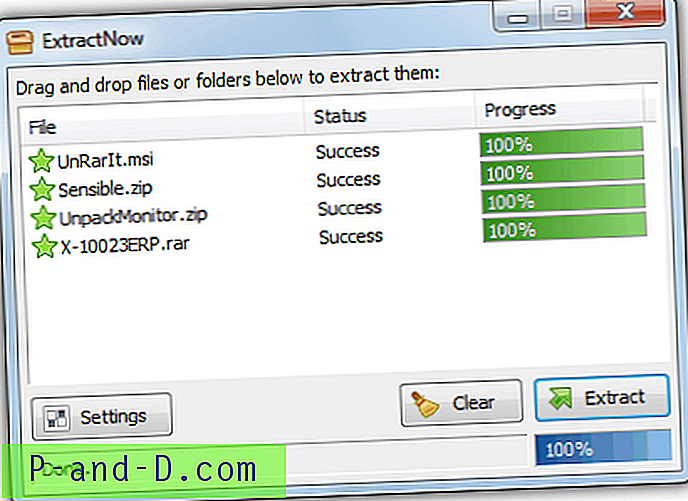
Użytkownicy muszą tylko upuścić pliki docelowe w oknie, a wykryje archiwa lub alternatywnie kliknij okno prawym przyciskiem myszy i dodaj pliki lub cały folder. Dostępnych jest wiele opcji, dzięki którym można skonfigurować takie ustawienia, jak domyślne lub niestandardowe ścieżki wyodrębniania z obsługą makr, wyodrębnianie archiwów w archiwach, wiele opcji dotyczących postępowania z archiwami po rozpakowaniu plików, menu kontekstowe Eksploratora i integracja skojarzeń plików, przeciąganie i upuszczanie masek wykluczeń, uruchamianie poleceń zewnętrznych, monitorowanie folderów w celu automatycznego wyodrębnienia i wykluczeń masek plików, abyś mógł nie rozpakowywać niepotrzebnych plików znajdujących się w archiwum.
Opcja hasła umożliwia przeglądanie pliku tekstowego zawierającego hasła i monitowanie, jeśli hasło nie zostanie znalezione. Zakłada się, że istnieje tylko 1 hasło do archiwum, co przyspiesza sprawdzanie, można je wyłączyć, jeśli wiesz, że zestaw archiwum ma więcej niż 1 hasło. ExtractNow działa na systemie Windows 95 i nowszych, ale uważaj na adware podczas instalacji.
Pobierz ExtractNow
4. Unrar Wyodrębnij i odzyskaj
Unrar Extract and Recover może bez problemu obsługiwać chronione hasłem, wieloczęściowe i zaszyfrowane archiwa. Chociaż interfejs użytkownika jest prosty i łatwy w użyciu, jest nieco trudny dla oczu z szarym tłem. Musisz określić katalog wejściowy, w którym znajdują się pliki Rar, a następnie katalog wyjściowy, w którym chcesz wyodrębnić pliki. Ten program dekompresuje tylko pliki Rar.
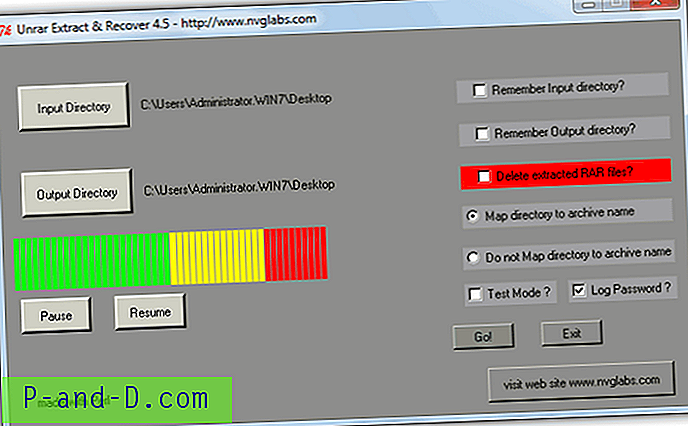
Przydatną opcją jest „Mapuj katalog na nazwę archiwum”, w którym automatycznie utworzy nowy folder o tej samej nazwie co archiwum, a tryb testowy jest dostępny, jeśli chcesz tylko przejść przez ten proces. Główne okno nie zawiera żadnych szczegółów na temat rozpakowywania i powinieneś sprawdzić czarne okno konsoli, które pokazuje nieudane lub pomyślnie wyodrębnione statystyki. Aby określić hasło, musisz ręcznie edytować plik password_file.txt znajdujący się w folderze C: \ Program Files \ Unrar Extract and Recover 4.5 \ bin i wprowadź 1 hasło w wierszu. Chociaż program jest absolutnie czysty, wydaje się, że istnieje kilka możliwych problemów z bezpieczeństwem na głównej stronie internetowej, poniższy link jest do pobrania z Softpedia.
Pobierz Unrar Extract and Recover
5. UnRarIt.Net
UnRarIt.Net jest łatwym w użyciu narzędziem, które może wyodrębniać archiwa Rar, Zip i 7-Zip, w tym archiwa jedno- lub wieloczęściowe. Może również obsługiwać irytujące zagnieżdżone pliki, które pobierasz tam, gdzie są one skompresowane, a następnie ponownie skompresowane, więc zwykle trzeba je wyodrębnić dwukrotnie. UnRarIt.Net może również korzystać z procesorów wielordzeniowych i można ustawić liczbę wątków do użycia w Preferencjach.
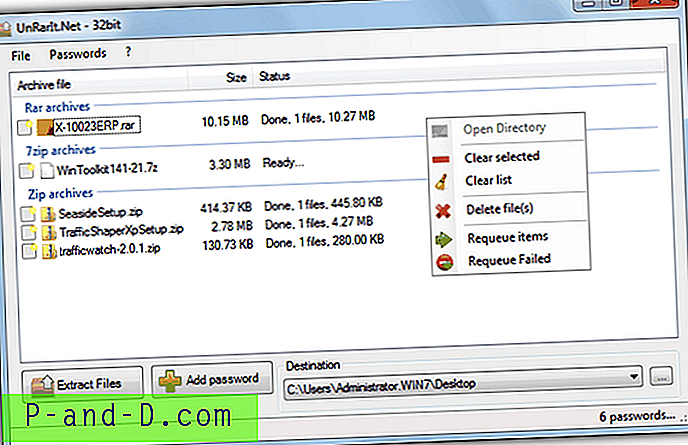
Pliki są dodawane przez przeciąganie i upuszczanie do okna, a jeśli chcesz dodać kilka haseł, po prostu naciśnij przycisk Dodaj hasło i wpisz je. Jeśli masz dostępną większą listę plików tekstowych, naciśnij przycisk Importuj, aby je dodać, program jest wystarczająco inteligentny, aby najpierw sprawdzić ostatnio używane lub ręcznie wprowadzone hasła. W razie potrzeby plik można wyeksportować. Nieznaczną wadą jest to, że program wypakowuje tylko do jednego folderu docelowego na raz, chociaż może automatycznie tworzyć katalogi dla większych partii plików. Działa w systemie Windows XP i nowszych i wymaga platformy .NET w wersji 4.
Pobierz UnRarIt.Net
6. RarZilla
W RarZilla nie ma zbyt wielu funkcji do skonfigurowania, co czyni obsługę dość łatwą. Wadą jest to, że obsługuje tylko pliki Rar, ale mogą to być archiwa jedno- lub wieloczęściowe. Zainstalowana wersja przejmuje także typ pliku .Rar, więc RarZilla uruchamia się po dwukrotnym kliknięciu pliku i dodaje „Wyodrębnij!” pozycja w menu po kliknięciu prawym przyciskiem myszy. Nie są to problemy same w sobie, ale niektórzy użytkownicy mogą chcieć zachować domyślną konfigurację skojarzenia plików Rar ze swoim programem do archiwizacji.
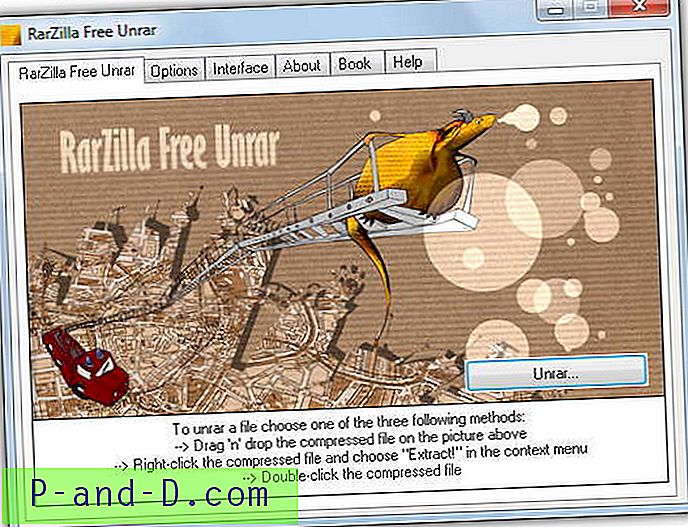
Pliki można wyodrębnić na kilka sposobów; przeciągnij i upuść w oknie RarZilla, wyszukaj pliki, wybierz Wyodrębnij! z menu kontekstowego lub dwukrotnego kliknięcia wersja przenośna pozwala upuścić pliki do pliku wykonywalnego RarZilla. Istnieją przydatne opcje radzenia sobie z archiwami chronionymi hasłem, możesz podać domyślne hasło pojedyncze, użyć listy z pliku tekstowego, a także spróbować użyć nazwy pliku archiwum jako hasła. Aby automatycznie działać, wyłącz opcję kreatora na karcie Interfejs.
Wersja przenośna jest lepsza, ponieważ nie oferuje paska narzędzi podczas instalacji. Działa w systemie Windows XP lub nowszym, a autor ma inne narzędzie o nazwie Free RAR Extract Frog, które zasadniczo jest tym samym programem, ale ma interfejs umożliwiający zmianę skórki.
Pobierz RarZilla
7. ExtractItAll
ExtractItAll jest raczej podstawowym narzędziem o niezbyt wielu funkcjach, ale ma niewielką przewagę nad innymi narzędziami. Oznacza to, że oprócz haseł dodawanych do menedżera haseł program ma już około 1600 haseł w pliku tekstowym z różnych stron internetowych i wspólnych haseł online. To sprawia, że ExtractItAll jest gotowym podstawowym narzędziem do łamania haseł archiwalnych, ponieważ może zawierać hasło, którego nie pamiętasz po pobraniu plików ze znanych stron torrentowych lub forów itp.
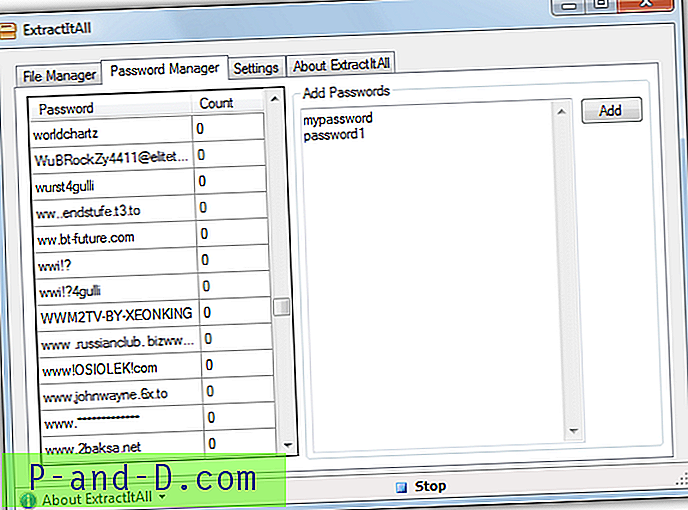
Oprócz funkcji hasła, ExtractItAll może wyodrębnić 7-Zip, Zip oraz jedno- lub wieloczęściowe archiwa Rar i wysłać wyodrębnione pliki do swoich indywidualnych folderów lub jednego stałego katalogu. Pliki są dodawane poprzez przeciąganie i upuszczanie do okna. Warto rzucić okiem na plik password.txt, aby sprawdzić, czy jest coś, czego na pewno nie będziesz potrzebować, ponieważ program zajmuje kilka minut, aby przejrzeć listę każdego pliku chronionego hasłem. ExtractItAll jest przenośny i wymaga .NET Framework 3.5.
Pobierz ExtractItAll